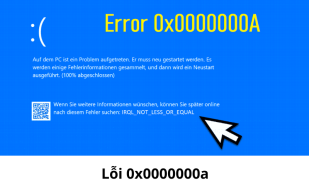Hướng dẫn cách đưa file Excel lên Google Docs mới nhất năm 2025
Xem nhanh [ẨnHiện]
Đưa file Excel lên Google Docs là giải pháp đơn giản và tối ưu giúp người dùng chia sẻ dữ liệu 1 cách nhanh chóng và hiệu quả. Quá trình này không chỉ hỗ trợ làm việc trực tuyến mà còn cho phép đồng bộ hóa dữ liệu một cách liền mạch với Google Drive, từ đó nâng cao hiệu suất làm việc nhóm đáng kể. Cùng Viettablet tìm hiểu ngay sau đây nhé.
.png?1761551370249)
Nhanh chóng hiện đại
Lợi ích khi đưa file Excel lên Google Docs
- Giúp người dùng dễ dàng chia sẻ, phân quyền chỉnh sửa với đồng nghiệp, đối tác. Nhiều người có thể làm việc trên cùng một tài liệu theo thời gian thực.
- Chỉ cần thiết bị kết nối Internet, bạn có thể truy cập và chỉnh sửa tài liệu trên mọi thiết bị mà không cần cài đặt phần mềm phức tạp.
- Mọi dữ liệu được nhập vào sẽ được tự động lưu trên Google Drive, loại bỏ rủi ro mất dữ liệu do quên lưu tay.
- Google Docs là công cụ miễn phí và dễ sử dụng giúp bạn tiết kiệm tiền và thời gian đáng kể.
Hướng dẫn đưa đưa file Excel lên Google Docs
Bước 1: Đầu tiên bạn cần xác định và mở file Excel chứa dữ liệu bạn muốn chuyển.
- Nếu file trên máy tính: Mở bằng Microsoft Excel.
- Nếu file trên Google Drive: Bạn có thể mở trực tiếp bằng Google Sheets hoặc tải xuống để thao tác cục bộ.
.png?1761551420539)
Logic dễ nhìn
Bước 2: Trong bảng tính Excel, nhấn tổ hợp phím Ctrl + A (hoặc Command + A trên Mac) để chọn toàn bộ dữ liệu > Sau đó nhấn tổ hợp phím: Ctrl + C (hoặc Command + C trên Mac) để sao chép toàn bộ nội dung đã chọn.
.png?1761551541481)
Sử dụng cú pháp đơn giản
Bước 3: Truy cập trình duyệt web và vào Google Docs tại: https://docs.google.com > Sau đó nhấn chọn một tài liệu có sẵn, hoặc nhấn vào + Tài liệu trống để tạo một file mới.
.png?1761551474495)
Hướng dẫn cả hệ điều hành Windown và Macbook
Bước 4: Trong tài liệu Google Docs: Nhấn tổ hợp phím Ctrl + V (hoặc Command + V trên Mac).
- Liên kết đến bảng tính: Dữ liệu sẽ giữ liên kết, giúp bạn cập nhật nhanh nếu dữ liệu gốc thay đổi.
- Dán nội dung hủy liên kết: Dán dưới dạng bảng độc lập, không bị ảnh hưởng bởi file gốc.
- Chọn tùy chọn phù hợp và nhấn Dán. Dữ liệu Excel sẽ hiển thị dưới dạng bảng trong Docs.
Bước 5: Điều chỉnh độ rộng cột và chiều cao hàng cho vừa vặn > Căn lề nội dung (trái, phải, giữa) để dễ đọc hơn > Thay đổi font chữ, kích thước chữ nếu cần.
.png?1761551610729)
Tiến hành dán liên kết
Bước 6: Sau khi hoàn tất, tài liệu sẽ tự động lưu vào Google Drive. Bạn có thể nhấn chia sẻ để gửi cho bạn bè, đồng nghiệp hay người thân.
Những lưu ý khi đưa file Excel lên Google Docs
|
Lưu ý cần nắm |
Nội dung |
Giải pháp |
|
Mất định dạng |
Màu nền, đường viền phức tạp, hoặc các định dạng tùy chỉnh cao cấp có thể không giữ nguyên. |
Chuẩn bị định dạng đơn giản trước khi dán. |
|
Lỗi công thức |
Google Docs chỉ hiển thị kết quả dữ liệu, không chạy các công thức tính toán phức tạp như Excel. |
Nếu cần tính toán, hãy sử dụng Google Sheets (thay vì Google Docs). |
|
Lỗi ký tự |
Các font lạ, ký tự đặc biệt có thể hiển thị sai hoặc thiếu. |
Kiểm tra lại bảng sau khi dán và sử dụng font thông dụng. |
|
Giới hạn dung lượng |
Google Docs không xử lý hiệu quả các bảng quá lớn, nhiều cột như Excel. |
Nên chia bảng dữ liệu quá lớn thành nhiều phần nhỏ hoặc dùng Google Sheets. |
Câu hỏi thường gặp - Dữ liệu bảng quá lớn có ảnh hưởng đến tốc độ của Google Docs không?
Có. Google Docs không được tối ưu để xử lý các bảng dữ liệu cực lớn. Việc dán một bảng quá lớn có thể làm tài liệu Docs chậm hơn, khó chỉnh sửa và có thể gặp lỗi hiển thị.
Vì vậy, nếu bảng quá lớn, hãy sử dụng Google Sheets hoặc chỉ trích xuất các phần dữ liệu cần thiết để dán vào Google Docs.
.png?1761551648124)
Dễ dàng chia sẻ thông tin
Kết luận
Chuyển file Excel sang Google Docs là mẹo công nghệ tiện ích giúp tối ưu hóa quy trình làm việc nhóm và chia sẻ dữ liệu trực tuyến. Với những hướng dẫn trên hi vọng bạn sẽ thực hiện thành công.
Viettablet.com

 iPhone 12 128GB (Chính Hãng VN/A)
iPhone 12 128GB (Chính Hãng VN/A)
 Sony Xperia 5 Mark II (8GB - 128GB) Like New
Sony Xperia 5 Mark II (8GB - 128GB) Like New
 Apple Watch Series 4 (40mm - 44 mm) Bản Thép LTE -...
Apple Watch Series 4 (40mm - 44 mm) Bản Thép LTE -...
 Apple Watch Series 6 (40mm - 44 mm) Bản Thép LTE -...
Apple Watch Series 6 (40mm - 44 mm) Bản Thép LTE -...
 Apple Watch Series 5 (40mm - 44 mm) LTE Bản Thép -...
Apple Watch Series 5 (40mm - 44 mm) LTE Bản Thép -...
 Sạc dự phòng cao cấp Xiaomi 10.000mAh
Sạc dự phòng cao cấp Xiaomi 10.000mAh
 Pin sạc dự phòng Samsung 10.000 mAh Type-C Mới...
Pin sạc dự phòng Samsung 10.000 mAh Type-C Mới...
 Tai nghe Bluetooth AirPods 2 Apple mới 100% chính...
Tai nghe Bluetooth AirPods 2 Apple mới 100% chính...
 Tai nghe Bluetooth AirPods Pro mới 100% chính hãng VN/A
Tai nghe Bluetooth AirPods Pro mới 100% chính hãng VN/A